Ab dem Insider Build 18282 lässt sich in Windows 10 ein „Light Theme“ – also ein helles Design – aktivieren. Wenn ihr ein weißes Startmenü samt Taskleiste haben möchtet, könnt ihr das „Light Theme“ wie folgt aktivieren.
Hinweis: Die Funktion ist erst ab dem Insider Build 18282 verfügbar und im regulären Windows 10 noch nicht einstellbar.
Wenn das helle Theme aktiviert ist, zeigt Windows 10 die Taskleiste und das Startmenü in einem hellen Weißton beziehungsweise Grau an. Symbole in der Taskleiste, die ansonsten Weiß sind – wie der Microsoft Store, Mail oder die Einstellungen – werden dann in Schwarz dargestellt.
Light Theme in Windows 10 aktivieren
- Klickt mit der rechten Maustaste auf einen freien Bereich des Desktops.
- Wählt „Anpassen“ aus.
- Im Menüpunkt Farben stellt ihr das obige Menü „Farbe auswählen“ auf den Eintrag „Hell“.
![]()
Windows 10: Startmenü und Taskleiste in Weiß, Fenster in Schwarz
Falls ihr nur das Startmenü und die Taskleiste in Weiß haben möchtet, aber die restlichen Fenster im Dark Theme, geht das auch:
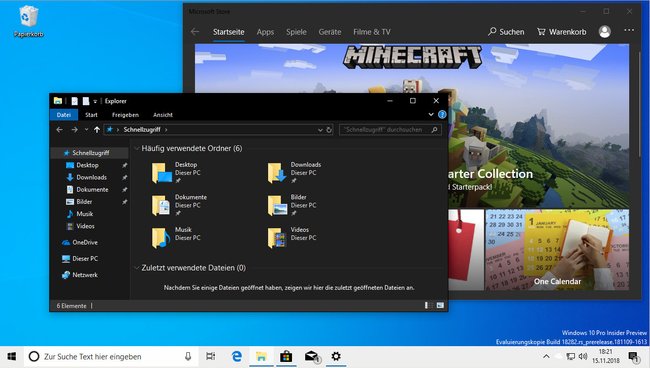
Und so funktioniert es:
- Öffnet die Einstellungen > Personalisierung > Farben.
- Wählt oben im Dropdown-Menü als Farbe „Benutzerdefiniert“ aus.
- Scrollt etwas tiefer und stellt bei „Standardmäßigen Windows-Modus wählen“ die Option „Hell“ ein.
- Darunter stellt ihr bei „Standard-App-Modus auswählen“ die Option „Dunkel“ ein.
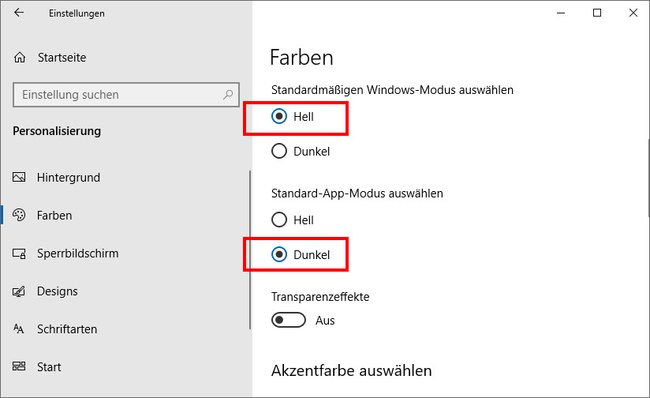
Künstliche Intelligenzen können auch Wallpaper malen:
Neues Wallpaper für „Light Theme“
Das helle Design kommt auch mit einem neuen Standard-Wallpaper:
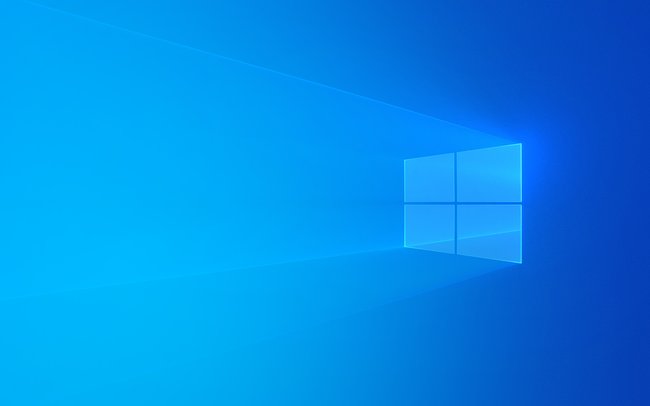
Falls ihr noch andere Designs ausprobieren möchtet, haben wir hier für euch die richtigen Anleitungen:
- Windows 10: Dark Theme aktivieren
- Windows 10: Klassische Ansicht nutzen
- Windows 10: Design ändern
- Windows 10: Theme und Optik aus Windows 7 nutzen
Wie gefällt euch das helle Design? Schreibt es uns gerne in unseren Kommentarbereich unterhalb dieses Artikels. Ich selbst mag dunkle Designs lieber, aber in Windows 10 finde ich das helle Design irgendwie „passender“. Was meint ihr?


